PS VITAの解説
PS VITAの設定方法を解説しています。
設定に入る前に親機(アクセスポイント)の裏面にSSID、セキュリティー方式、パスワード、認証方式が記載されています。後ほど使います。メモしてください。
(1)VITAの電源を入れ、"HOME"画面から[設定]をタップします。
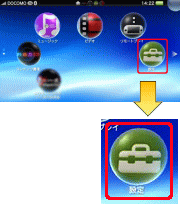
(2)「はじめる」をタップします。
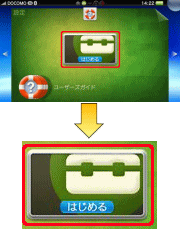
(3)「ネットワーク」をタップします。
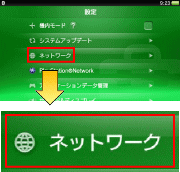
(4)「Wi-Fi設定」をタップします
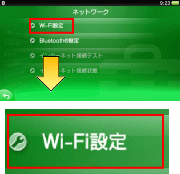
(5)「Wi-Fi」にチェックマークを付けます。
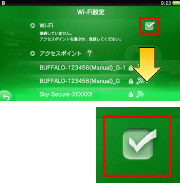
(6)画面を下にスクロールし、「AOSS」をタップします。
「らくらく無線スタート」を使用の場合は、その下の「らくらく無線スタート」をタップします。下記(20)へ。
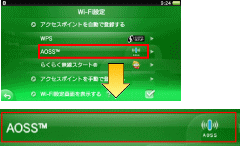
(7)「アクセスポイントの「AOSSボタン」をAOSSランプが点滅するまで長押ししてください。・・・。」という画面が表示されます。
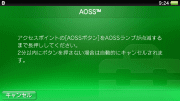
(8)無線親機のAOSSボタンをランプが点滅するまで押し続けます。
(親機によってボタンとランプの位置が違います。親機の取扱説明書を参照してください)
ランプが点滅したら、ボタンから手を放します。
(画像はありませんが・・・)
(9「しばらくお待ちください・・・。」画面が表示されます。
しばらく待ちます。
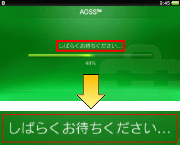
(10)「OK」をタップします。
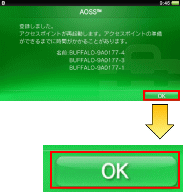
(11)矢印をタップします。
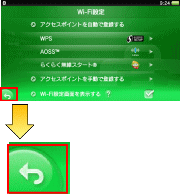
(12)「インターネット接続テスト」をタップします。
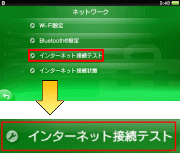
(13)「インターネット接続テスト」画面が表示されます。しばらく待ちます。
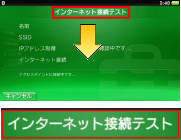
(14)「インターネット接続テスト」画面で「接続テストが完了しました。」表示後、「OK」をタップしてください。
以上で完了です。
(20)「らくらく無線スタート」で設定
親機の「らくらく無線スタートボタン」を長押し(約6秒)して、 POWERランプが緑点滅になったら離します。次のステップまで60秒程度かかる場合があります。(らくらくスタートボタンは1分以内に押してください)

(21)Aterm(親機)のPOWERランプがオレンジ点滅に変わったら、「らくらくスタートボタン」を長押し(約6秒)して、POWERランプがオレンジ点灯になったら離します。 (らくらくスタートボタンは30秒以内に押してください)
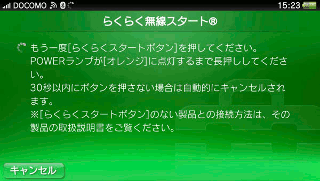
(22)親機側からPlayStationRVita側に無線LANの設定情報が転送され、無線LANの設定が完了します。
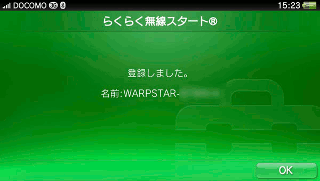
以上で完了です。
最後までお読みいただきありがとうございました。
